20172328 暑假作业 之 实现安卓小程序Enjoy-all
20172328 暑假作业 之 实现安卓小程序Enjoy-all
项目介绍
- 项目名称:
- Enjoy - all
- 项目简介:
- 本项目基于Java语言和Anroid Studio软件,实现了简单的冒泡、屏幕布局设计、多层次结构和一些实用功能。
- 使用说明:
- 使用本款app,可以使用日记本功能、账目计算功能以及打卡计划提醒功能,能使用户更好的管理时间。
需求分析
-
实现日账管家功能:
- 日账管家是一个能够计算每日花销并根据用户设定的额度来反馈是否花销合理的一个功能。
-
实现抒写心情功能:
- 抒写心情板块是实现了一个记事本的功能,主要可以去记录一些语句或者添加一些便签。
-
实现生活计划功能:
- 在生活计划方面,做了一个闹钟的功能,能够对自己写的打卡计划进行提醒。
-
自己设计了该应用程序的图标。
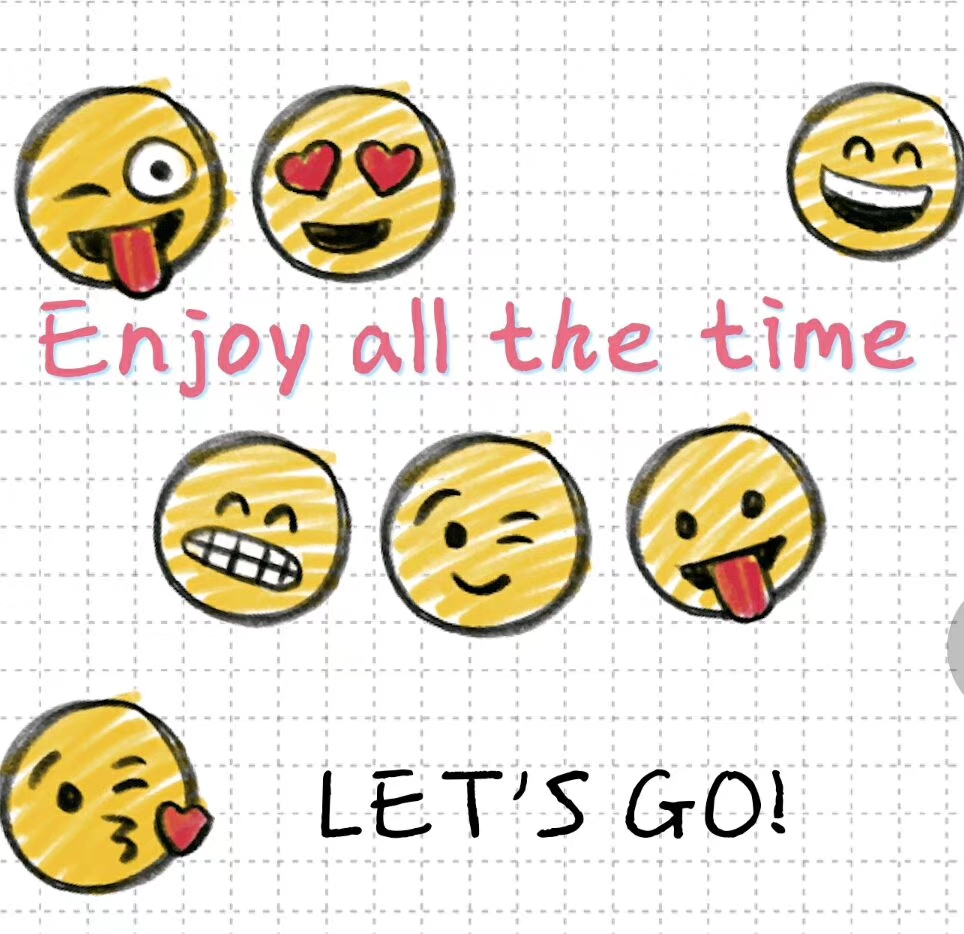
-
改了布局文件中的一些属性来保持界面干净美观。
相关过程及解释
- 该款App一共包含7个活动。下面来依次介绍:
- MainActivity
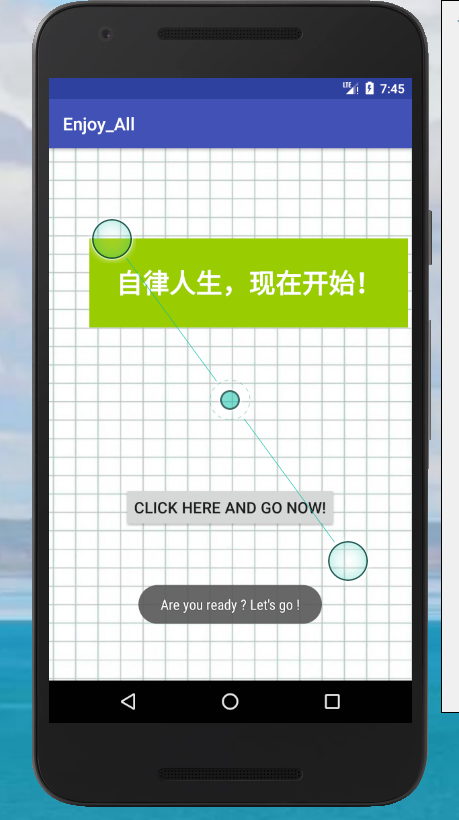
该活动是本App进入后的第一个界面,界面主要是大致的介绍和一个跳转按钮。
- SecondActivity
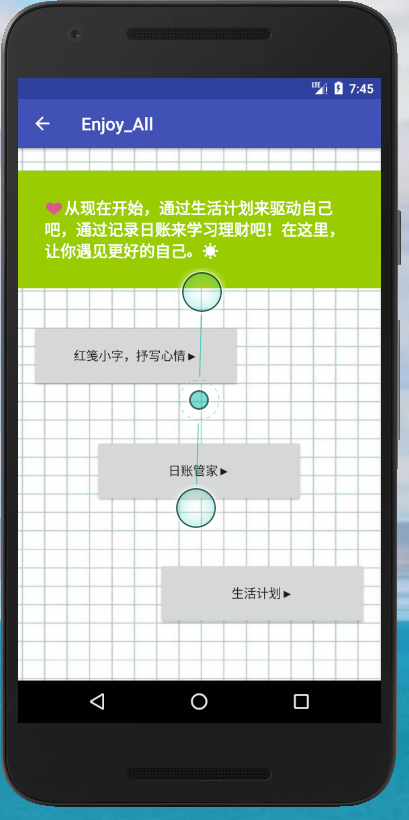
该活动是承接MainActivity活动的第二个界面,这个界面上半部分是对该APP功能的一个简单说明。下方是具体三个板块——红笺小字,抒写心情▶、日账管家▶、生活计划▶。这三个板块分别在该活动上体现为一个按钮,通过选择可以进入不同的功能界面。
- Second1Activity和AddNoteActivity
- 这两个活动构成了第一个板块的功能,即抒写心情功能。
- AddNoteActivity
public class AddNoteActivity extends Activity {
@Override
protected void onCreate(Bundle savedInstanceState) {
super.onCreate(savedInstanceState);
setContentView(R.layout.activity_add_note);
}
public void cancel(View view) {
finish();
}
public void addNote(View view) {
String fileName = ((EditText)
findViewById(R.id.noteTitle))
.getText().toString();
String body = ((EditText) findViewById(R.id.noteBody))
.getText().toString();
File parent = getFilesDir();
File file = new File(parent, fileName);
PrintWriter writer = null;
try {
writer = new PrintWriter(file);
writer.write(body);
finish();
} catch (Exception e) {
showAlertDialog("Error adding note", e.getMessage());
} finally {
if (writer != null) {
try {
writer.close();
} catch (Exception e) {
}
}
}
}
private void showAlertDialog(String title, String message) {
AlertDialog alertDialog = new
AlertDialog.Builder(this).create();
alertDialog.setTitle(title);
alertDialog.setMessage(message);
alertDialog.show();
}
}
- Second1Activity
public class Second1Activity extends Activity {
private String selectedItem;
@Override
protected void onCreate(Bundle savedInstanceState) {
super.onCreate(savedInstanceState);
setContentView(R.layout.activity_second1);
ListView listView = (ListView) findViewById(R.id.listView1);
listView.setChoiceMode(ListView.CHOICE_MODE_SINGLE);
listView.setOnItemClickListener(
new AdapterView.OnItemClickListener() {
@Override
public void onItemClick(AdapterView<?> adapterView,
View view, int position, long id) {
readNote(position);
}
});
}
@Override
public void onResume() {
super.onResume();
refreshList();
}
@Override
public boolean onCreateOptionsMenu(Menu menu) {
getMenuInflater().inflate(R.menu.menu_main, menu);
return true;
}
@Override
public boolean onOptionsItemSelected(MenuItem item) {
// Handle presses on the action bar items
switch (item.getItemId()) {
case R.id.action_add:
startActivity(new Intent(this,
AddNoteActivity.class));
return true;
case R.id.action_delete:
deleteNote();
return true;
default:
return super.onOptionsItemSelected(item);
}
}
private void refreshList() {
ListView listView = (ListView) findViewById(
R.id.listView1);
String[] titles = fileList();
ArrayAdapter<String> arrayAdapter =
new ArrayAdapter<String>(this,
android.R.layout.simple_list_item_activated_1,
titles);
listView.setAdapter(arrayAdapter);
}
private void readNote(int position) {
String[] titles = fileList();
if (titles.length > position) {
selectedItem = titles[position];
File dir = getFilesDir();
File file = new File(dir, selectedItem);
FileReader fileReader = null;
BufferedReader bufferedReader = null;
try {
fileReader = new FileReader(file);
bufferedReader = new BufferedReader(fileReader);
StringBuilder sb = new StringBuilder();
String line = bufferedReader.readLine();
while (line != null) {
sb.append(line);
line = bufferedReader.readLine();
}
((TextView) findViewById(R.id.textView1)).
setText(sb.toString());
} catch (IOException e) {
} finally {
if (bufferedReader != null) {
try {
bufferedReader.close();
} catch (IOException e) {
}
}
if (fileReader != null) {
try {
fileReader.close();
} catch (IOException e) {
}
}
}
}
}
private void deleteNote() {
if (selectedItem != null) {
deleteFile(selectedItem);
selectedItem = null;
((TextView) findViewById(R.id.textView1)).setText("");
refreshList();
}
}
}
Second1Activity活动使用一个ListView,它列出了系统中所有备忘的标题。Add启动ADDNoteActivity活动,Delete删除所选的备忘。
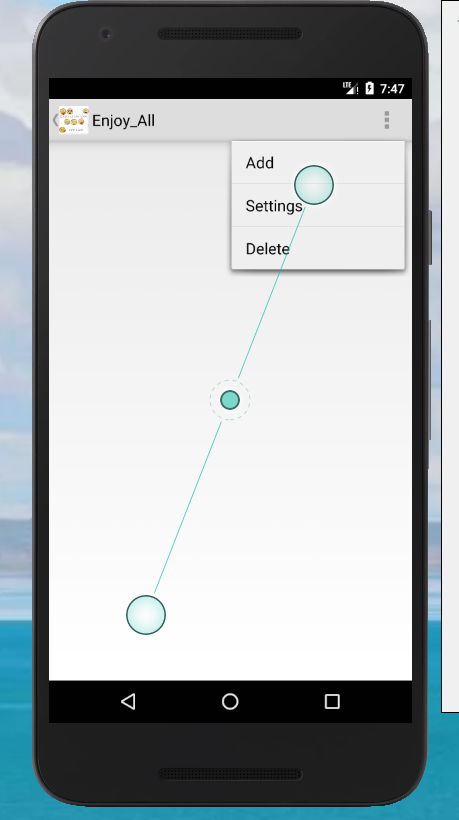
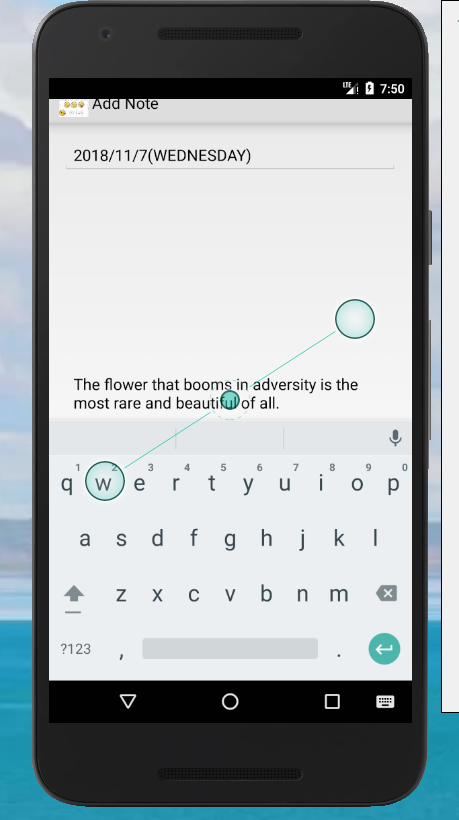
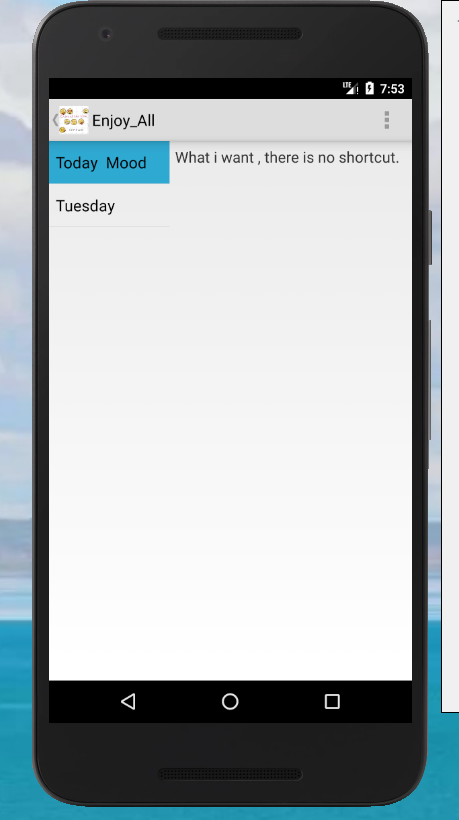
- Second2Activity
- 该板块实现了计算用户每日花销并根据用户设定的额度来反馈是否花销合理。在该板块我学着去读取用户输入的字符,然后将其转化成字符串类型,再强制转换成Double类型,再进行求和;然后用if语句做一个比较,弹出气泡来反馈用户。
value1 = Double.parseDouble(etvalue1.getText().toString());
value2 = Double.parseDouble(etvalue2.getText().toString());
value3 = Double.parseDouble(etvalue3.getText().toString());
value4 = Double.parseDouble(etvalue4.getText().toString());
value5 = Double.parseDouble(etvalue5.getText().toString());
value6 = Double.parseDouble(budget.getText().toString());
result = value1+ value2 + value3 + value4 + value5;
textView.setText("" + result + "");
if(result > value6) {
Toast.makeText(Second2Activity.this, "花销已超出预算,请注意开支!(;′⌒`)", Toast.LENGTH_LONG).show();
}
else {
Toast.makeText(Second2Activity.this, "花销合理有余,请继续保持哦。(* ̄︶ ̄)", Toast.LENGTH_LONG).show();
}
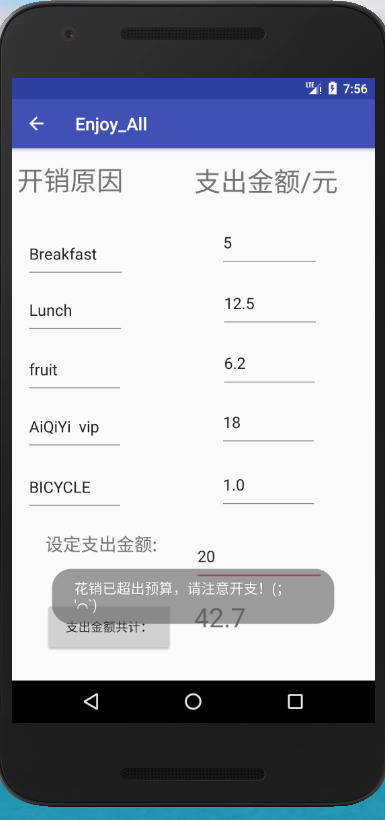
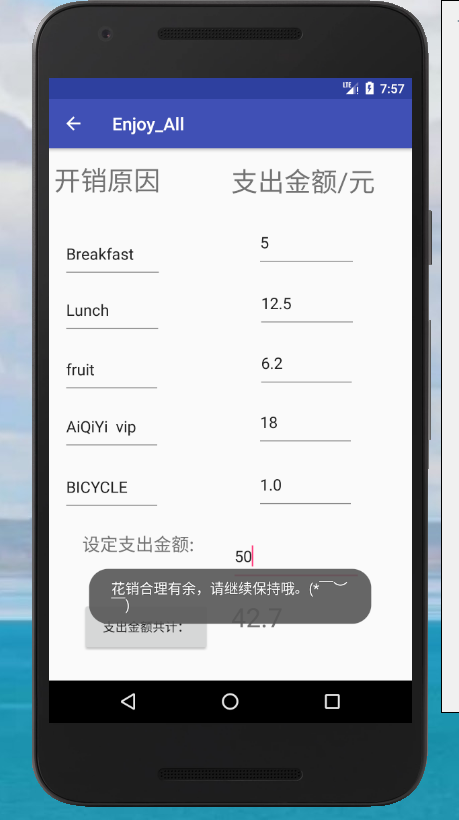
- Second3Activity
- 在这一板块实现了闹钟的功能,能够对自己写的打卡计划进行提醒。
public class Second3Activity extends Activity {
private EditText period;
private int value;
@Override
protected void onCreate(Bundle savedInstanceState) {
super.onCreate(savedInstanceState);
setContentView(R.layout.activity_second3);
}
@Override
public boolean onCreateOptionsMenu(Menu menu) {
getMenuInflater().inflate(R.menu.menu_main, menu);
return true;
}
@Override
public boolean onOptionsItemSelected(
MenuItem item) {
int id = item.getItemId();
if (id == R.id.action_settings) {
return true;
}
return super.onOptionsItemSelected(item);
}
public void setAlarm(View view) {
period = (EditText)findViewById(R.id.editText16);
value = Integer.parseInt(period.getText().toString());
Calendar calendar = Calendar.getInstance();
calendar.add(Calendar.HOUR, value);
Date hoursLater = calendar.getTime();
Toast.makeText(this, "The alarm will set off at " +
hoursLater, Toast.LENGTH_LONG).show();
AlarmManager alarmMgr = (AlarmManager) getSystemService(
Context.ALARM_SERVICE);
Intent intent = new Intent(this, WakeUpActivity.class);
PendingIntent sender = PendingIntent.getActivity(
this, 0, intent, 0);
alarmMgr.set(AlarmManager.RTC_WAKEUP,
hoursLater.getTime(), sender);
}
}
该类中的setAlarm方法创建了一个Date实例,指向从现在开始的某一段时间,然后创建了一个PendingIntent封装了一个意图,该意图将会启动WakeUpActivity活动。然后,它访问了AlarmManager,并且通过传递时间和PendingIntent来设置了一个闹钟。
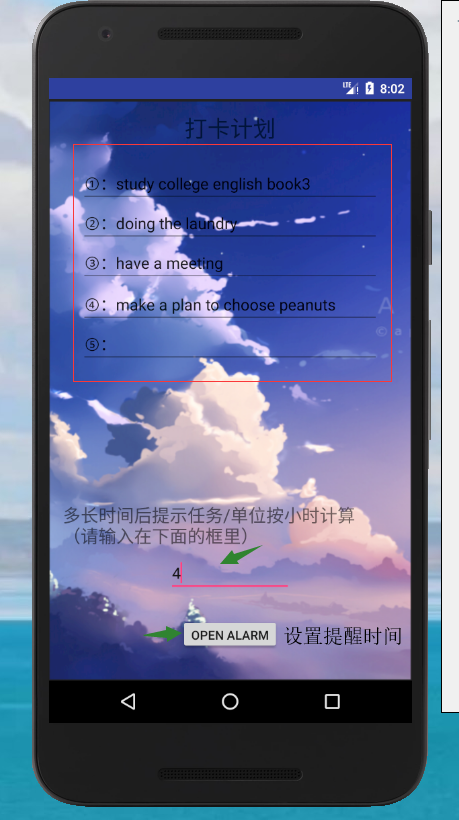
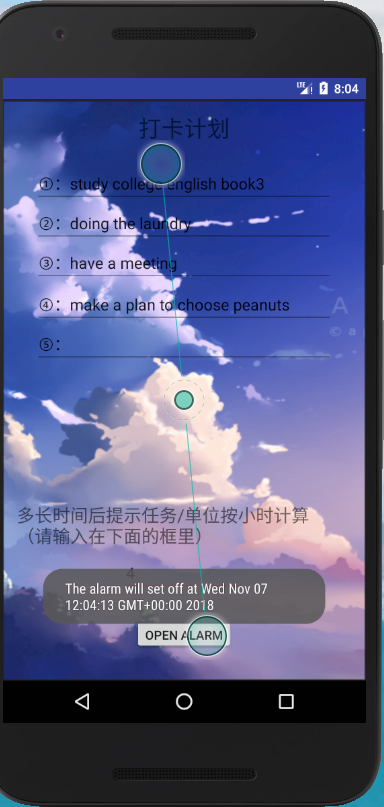
制作感想
- 虽然还是没有好好利用暑假时间静下心来做些东西,实际上展示出来的这个小型app很粗糙,但通过体验过程,学到了不少东西。
- 在学习书上的一些内容的时候,自己也学着去做了一些改变和拓展,这次暑假的APP就到这里结束了,还有有关数据库的内容可以在本学期的项目实践中去接触学习一下。
源码地址分享
参考资料
- 《Java与Android开发学习指南》




 浙公网安备 33010602011771号
浙公网安备 33010602011771号